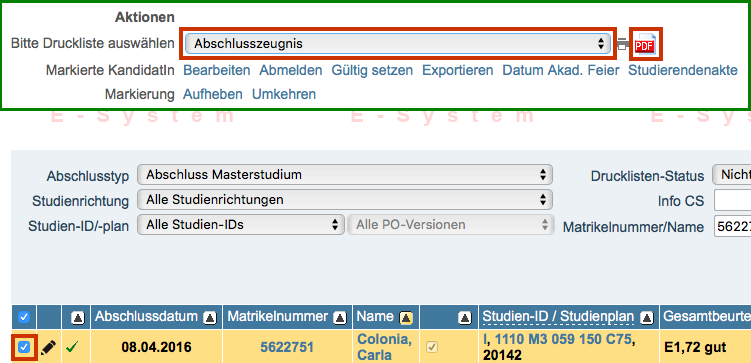Gesamt- / 1-Fach-Studiengang gültig setzen
1. Sie befinden sich im Modul Abschlüsse im Fenster "Abschlussverwaltung".
2. Um einen Gesamt-/ 1-Fach-Studiengang zu bearbeiten und/oder gültig zu setzen, klicken Sie auf das Bleistift-Icon ![]() vor dem gewünschten Studierenden.
vor dem gewünschten Studierenden.
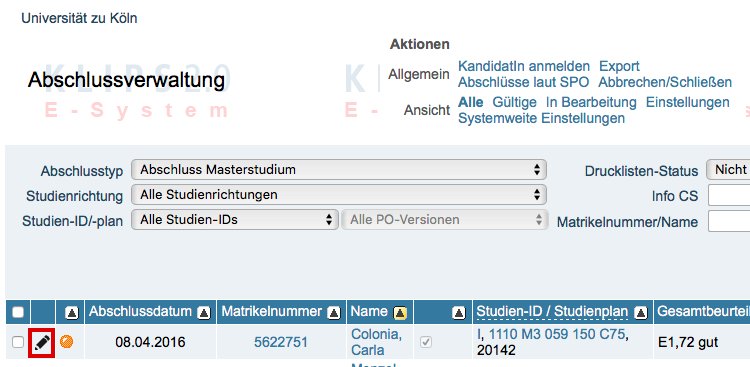
3. Es öffnet sich das Fenster " Abschlussverwaltung" mit Daten der/des KandidatIn. Die Daten werden in die vier Bereiche und Fächer gegliedert.
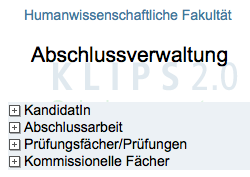
4. Unter finden Sie Informationen zu den Prüfungsdaten, der Beurteilung sowie zu den Studiendaten und Personen.
5. Unter kann man Daten zur Abschlussarbeit der/des KandidatIn einsehen.
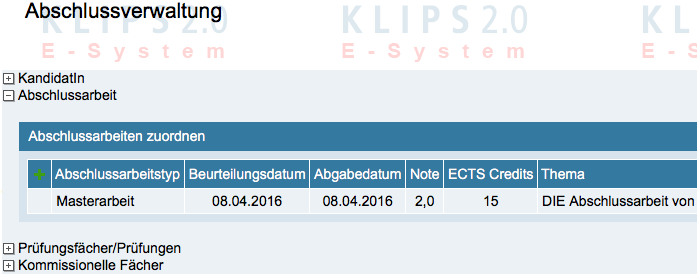
6 Unter können alle Studiengangselemente eingesehen und angepasst werden, die dafür vorgesehen sind, auf dem Abschluss-ToR und Abschlusszeugnis zu erscheinen.
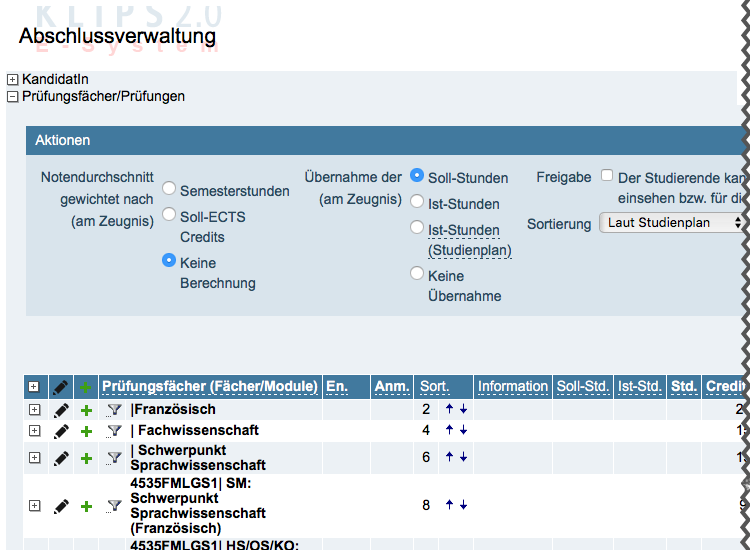
7. Der Bereich ist für die Abschlussverwaltung an der Universität zu Köln nicht relevant.
8. Klicken Sie vor dem Gültig setzen im Bereich unter Beurteilung auf die Schaltfläche . Das System ermitteln in diesem Schritt das letzte Prüfungsdatum.
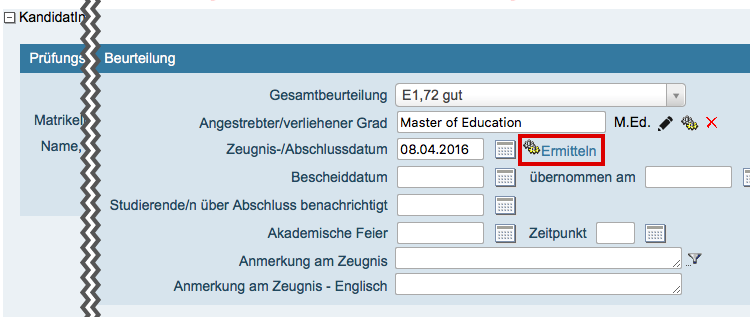
9. Zum Gültig setzen klicken Sie auf die Schaltfläche .
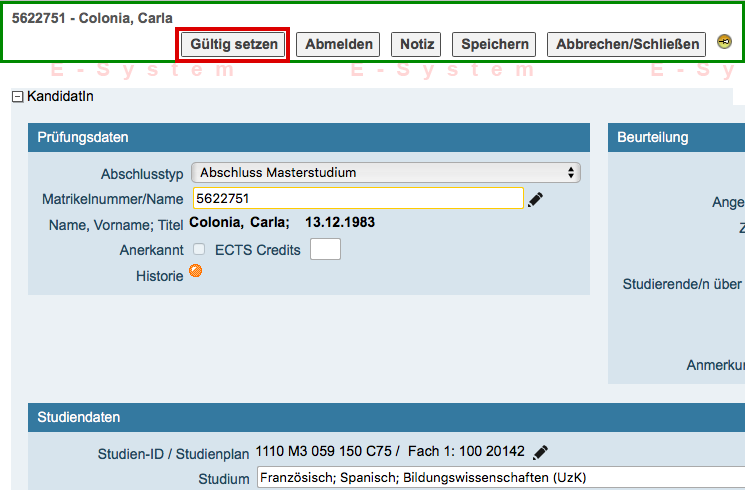
10. Bestätigen Sie die Aktion durch Klicken auf die Schaltfläche .
Das Gültig setzen wird durch ein Overlay bestätigt.
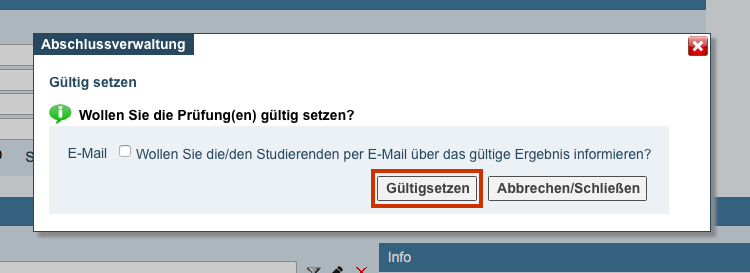
11. Im Fenster "Abschlussverwaltung" wird der Studierende mit grünem Haken angezeigt.
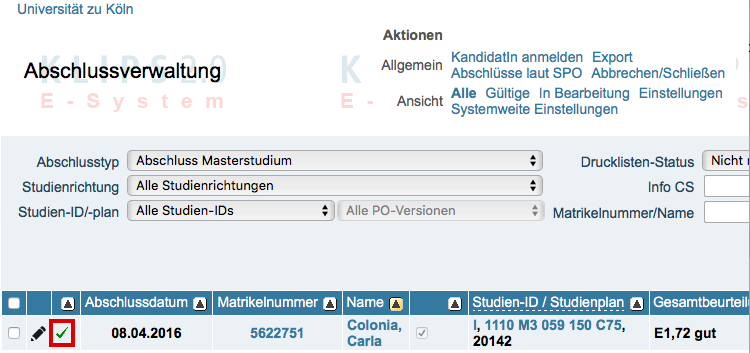
12. Um die Abschlussdokumente der/des Studierenden zu drucken, wählen Sie die/den gewünschten Studierenden über die Checkbox aus. Im grün umrandetet Navigationsmenü können Sie die gewünschte Drucksorte auswählen und durch Klicken auf das PDF-Icon ![]() ausdrucken.
ausdrucken.
Sie können die Abschlussdokumente auch für mehrere Studierende gleichzeitig drucken lassen.